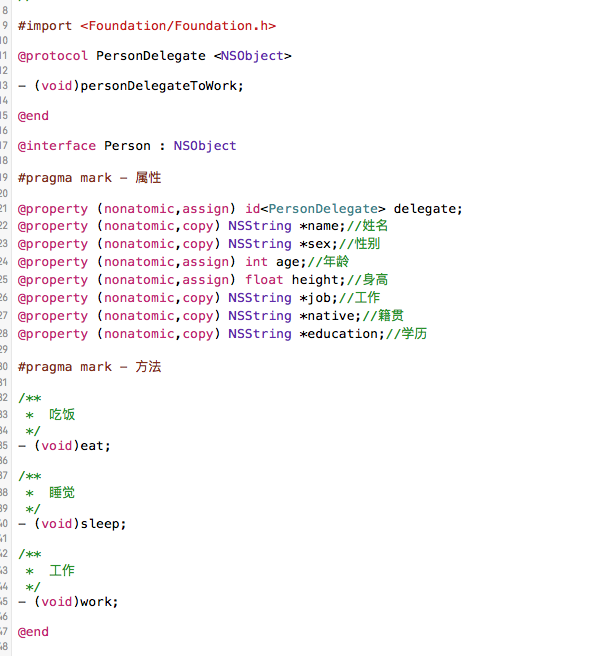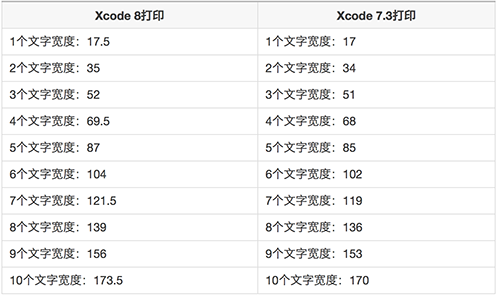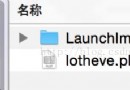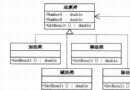iOS中集成ijkplayer視頻直播框架
我們通常是用AVPlayer來播放視頻,但是AVPlayer的播放是在layer層上面,IJKFFMoviePlayerController這個是直接在view上播放,這樣就會避免我們掉入各種各樣的坑。 ijkplayer 是一款做視頻直播的框架, 基於ffmpeg, 支持 Android 和 iOS, 下面我們開始集成:
一. 下載ijkplayer:
ijkplayer下載地址:https://github.com/Bilibili/ijkplayer
下載完成後打開目錄,是這個樣子:
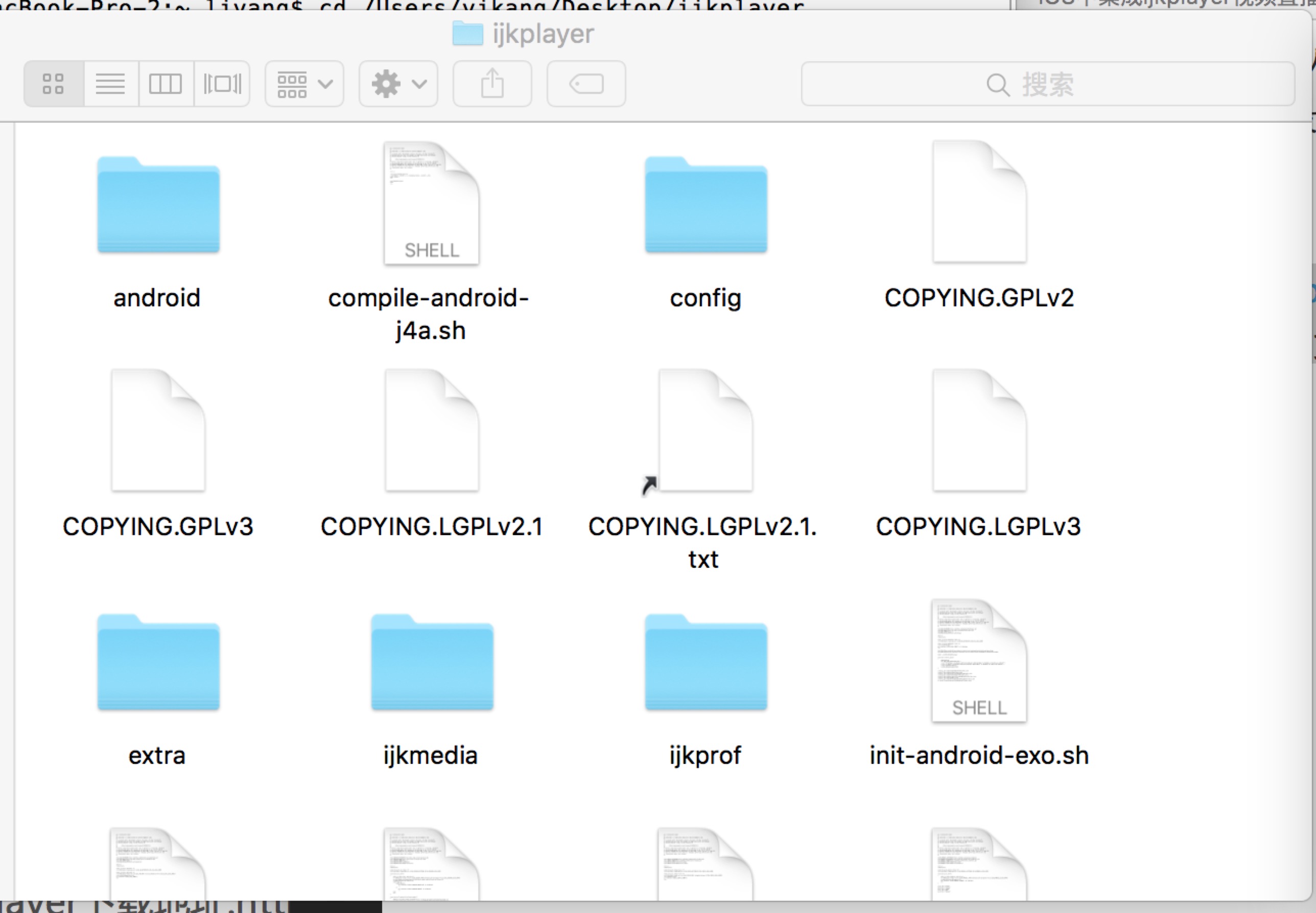
二. 編譯 ijkplayer
說是編譯 ijkplayer, 其實是編譯 ffmpeg, 在這裡我們已經下載好了ijkplayer, 所以 github 上README.md中的Build iOS那一步中有一些步驟是不需要的.
下面開始一步一步編譯:
1.打開終端, cd 到jkplayer文件夾中, 也就是下載完解壓後的文件夾,
2.執行命令行./init-ios.sh, 這一步是去下載 ffmpeg 的, 時間會久一點(這個過程我等了將近1個半小時), 耐心等一下.如下圖:
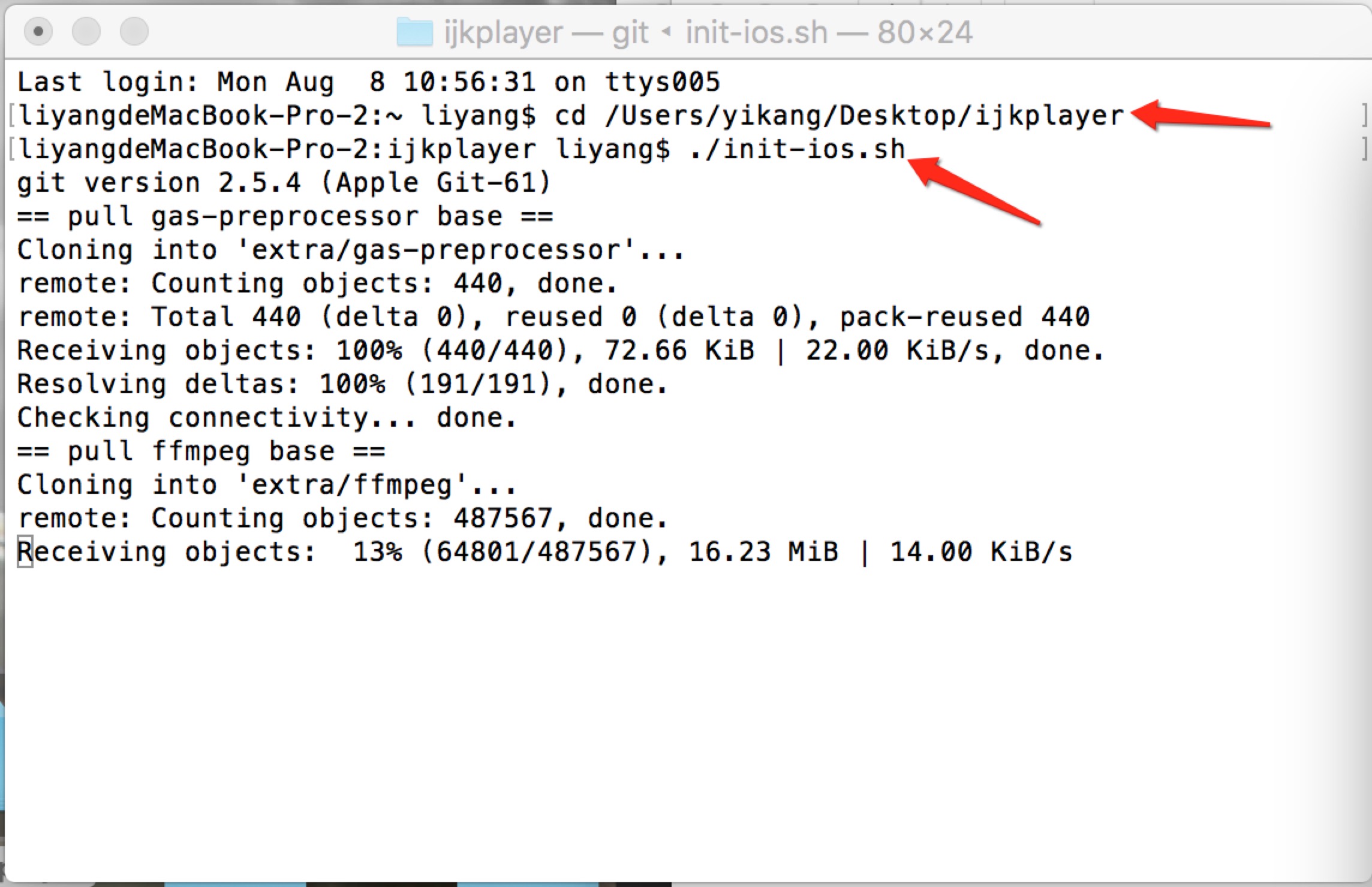
3.在第2步中下載完成後, 執行cd ios, 也就是進入到 ios目錄中, 如下圖:
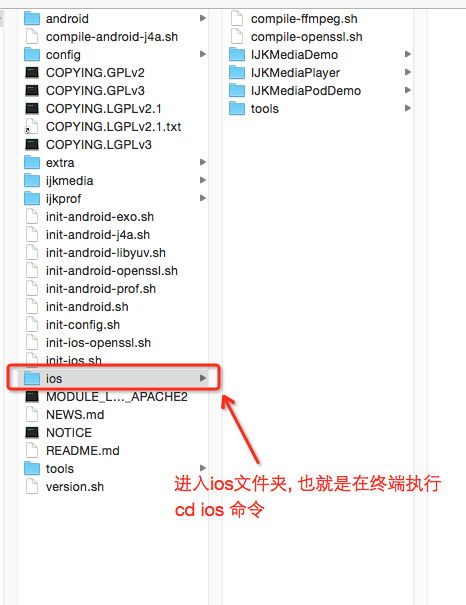
4.進入 ios 文件夾後, 在終端依次執行./compile-ffmpeg.sh clean和./compile-ffmpeg.sh all命令, 編譯 ffmpeg, 也就是README.md中這兩步, 如下圖:
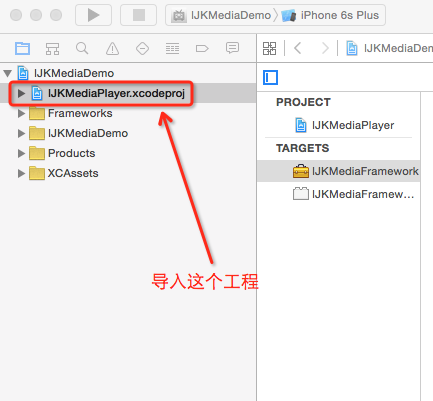
編譯時間較久, 耐心等待一下.
三. 打包IJKMediaFramework.framework框架
**集成 ijkplayer 有兩種方法:
一種方法是按照IJKMediaDemo工程中那樣, 直接導入工程IJKMediaPlayer.xcodeproj, 在這裡不做介紹, 如下圖:**
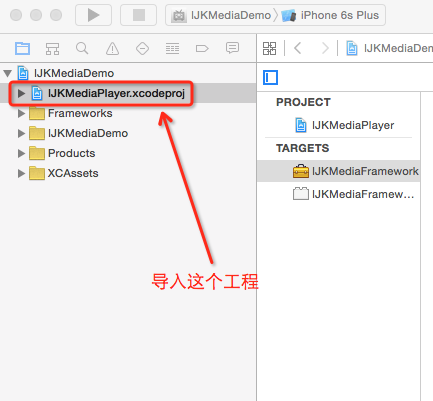
第二種集成方法是把 ijkplayer 打包成framework導入工程中使用. 下面開始介紹如何打包IJKMediaFramework.framework, 按下面步驟開始一步一步做:
-1 首先打開工程IJKMediaPlayer.xcodeproj, 位置如下圖: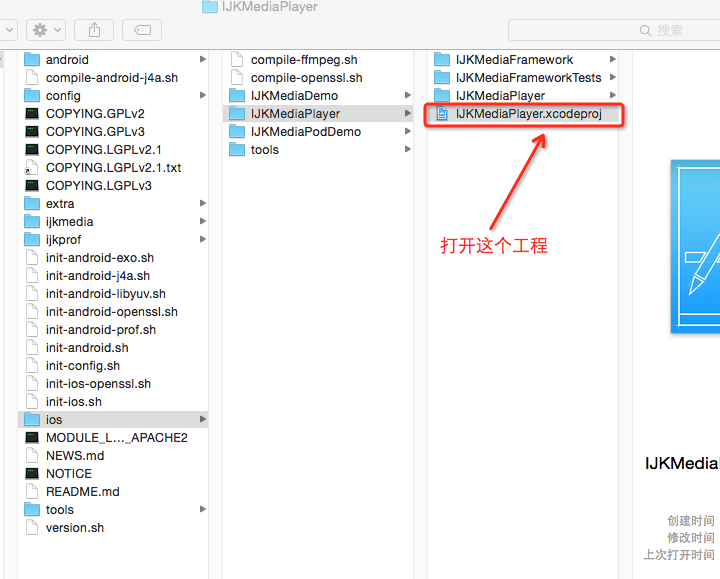
打開後是這樣的, 如下圖:
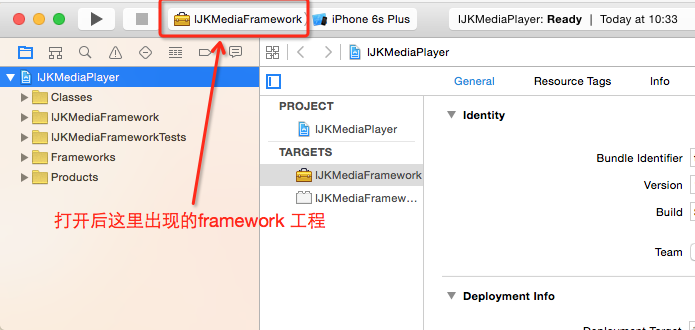
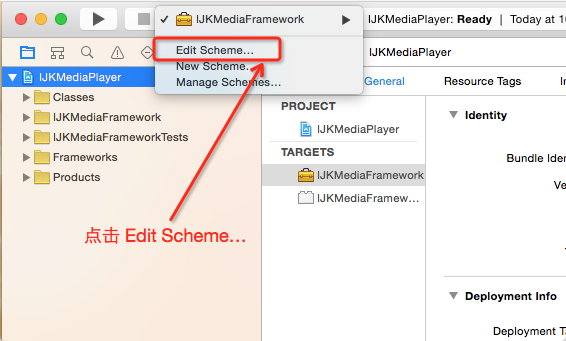
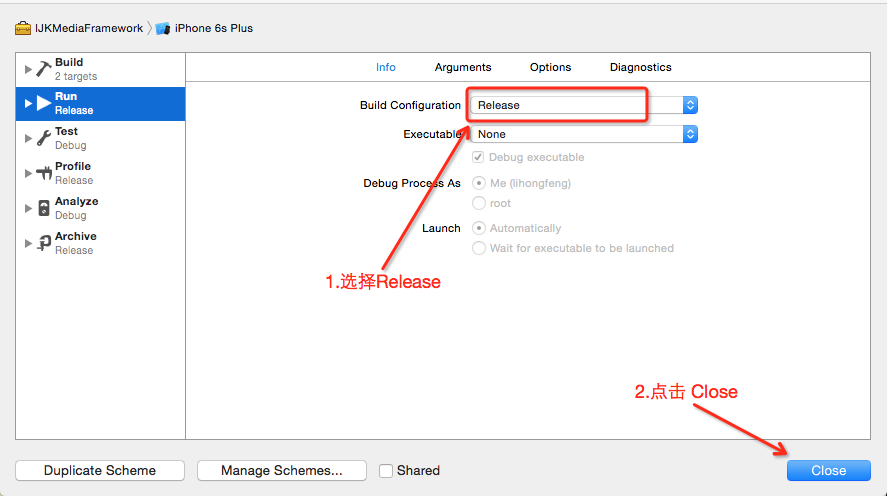
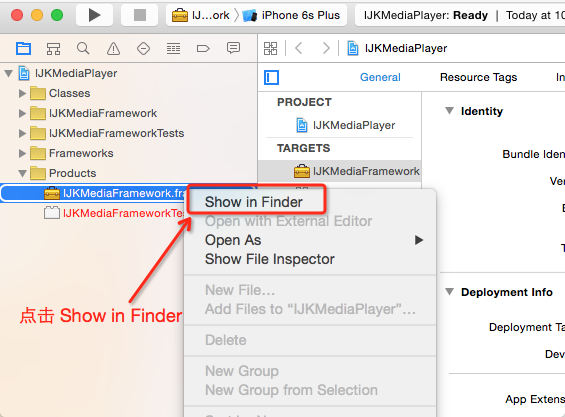
進入 Finder 後, 可以看到有真機和模擬器兩個版本的編譯結果, 如下圖:
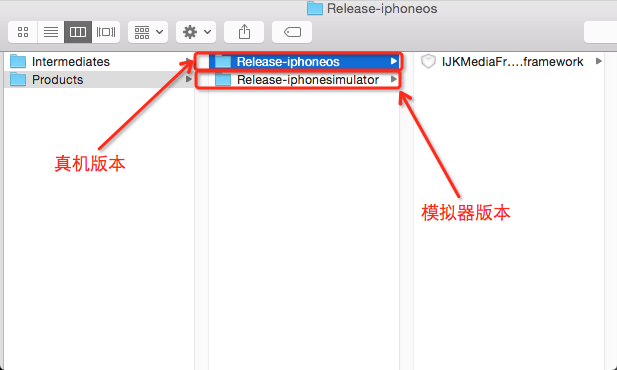
下面開始合並真機和模擬器版本的 framework, 注意不要合並錯了, 合並的是這個文件, 如下圖:
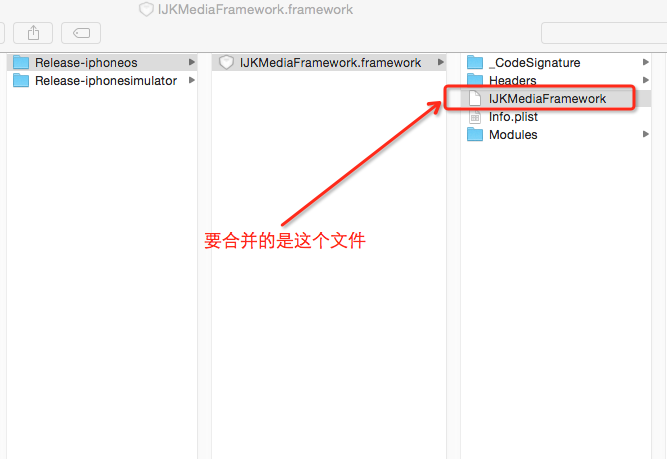
打開終端, 進行合並, 命令行具體格式為:
lipo -create "真機版本路徑" "模擬器版本路徑" -output "合並後的文件路徑"
合並後如下圖:
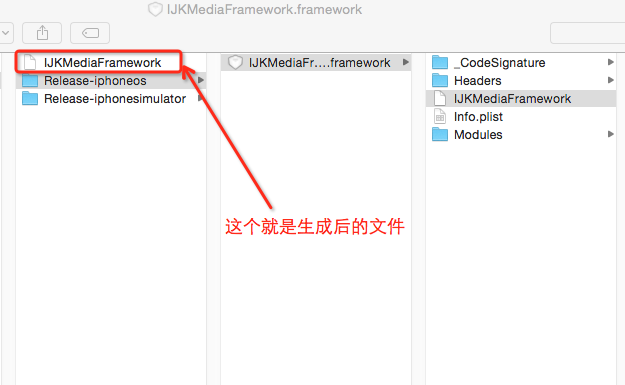
下面很重要, 需要用合並後的IJKMediaFramework把原來的IJKMediaFramework替換掉, 如下圖, 希望你能看懂:
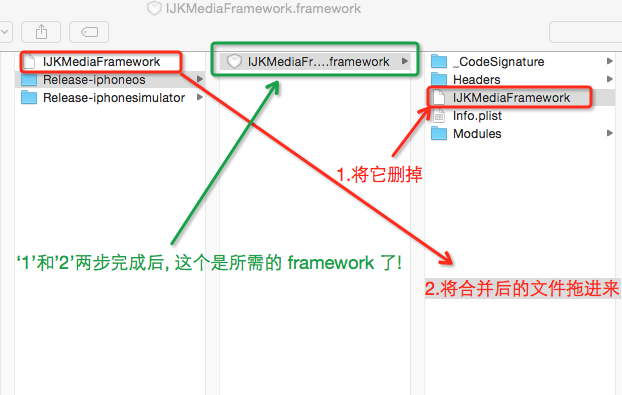
上圖中的1、2兩步完成後, 綠色框住的那個IJKMediaFramework.framework文件就是我們需要的框架了, 可以復制出來, 稍後我們需要導入工程使用.
四. iOS工程中集成ijkplayer
新建工程, 導入合並後的IJKMediaFramework.framework以及相關依賴框架以及相關依賴框架,如下圖:
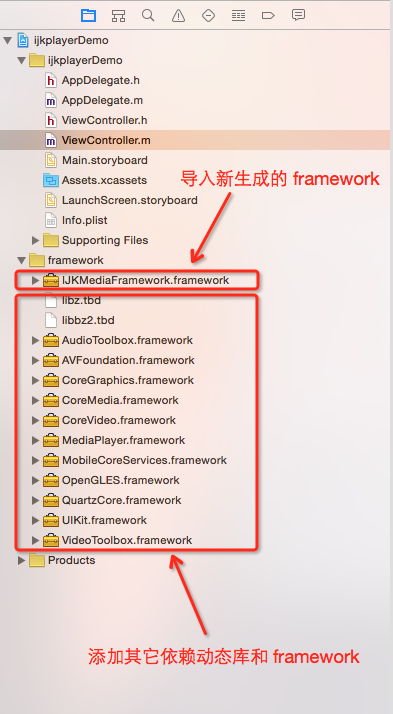
導入框架後, 在ViewController.m進行測試, 首先導入IJKMediaFramework.h頭文件, 編譯看有沒有錯, 如果沒有錯說明集成成功.
下面就可以在你的工程中用到ijkplayer來進項來發了!